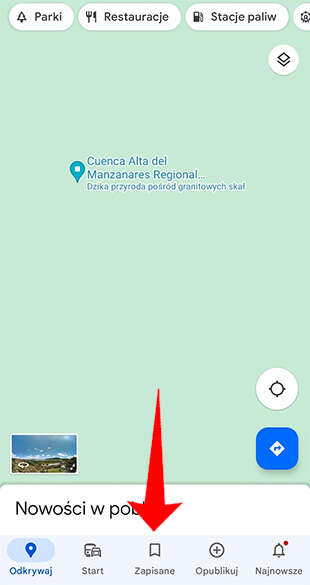Rzeczywiście, gdy rezerwują Państwo samochód na naszej stronie internetowej, na liście wyposażenia dodatkowego nie znajdą Państwo żadnych nawigatorów. Robi się to celowo. Faktem jest, że nawigatory samochodowe, jako osobne urządzenia, są obecnie technologią przestarzałą. Pod względem łatwości obsługi i elastyczności dostosowania nie mogą się one równać z aplikacjami nawigacyjnymi na smartfony - Google Maps, Maps.me i innymi.
Najpopularniejszą obecnie aplikacją do nawigacji są Google Maps  . Dlatego poniżej podamy kilka wskazówek, jak korzystać z tej aplikacji podczas podróży samochodem po nowym kraju.
. Dlatego poniżej podamy kilka wskazówek, jak korzystać z tej aplikacji podczas podróży samochodem po nowym kraju.
↵Treść:
Zapisuj mapy w trybie offline, aby korzystać z nich bez internetu
Z Map Google możesz korzystać zarówno online, jak i offline. W podróży tryb offline przydaje się, gdy internet mobilny jest drogi lub gdy wybierają się Państwo w miejsce, gdzie zasięg jest słaby.
Jak pobrać mapę offline
↵ ↵
Aby korzystać z aplikacji w trybie offline, należy wcześniej pobrać wymagany obszar mapy na swoim smartfonie:
- Otwórz aplikację Mapy
 .
. - Sprawdź swoje połączenie internetowe i upewnij się, że jesteś zalogowany na swoje konto.
- Znajdź miejsce, do którego zamierzasz się udać.
- W prawym górnym rogu ekranu kliknij swoje zdjęcie profilowe

 Mapy offline.
Mapy offline.
↵ ↵
↵
- Kliknij ikonę „Wybierz własną mapę”
 Pobrać.
Pobrać.
Nazwy zapisanych map można zmieniać w celu ułatwienia ich użytkowania. Ułatwia to w przyszłości znalezienie i usunięcie niechcianych map, ponieważ dużo ważą i zajmują miejsce w pamięci urządzenia.
Aby to zrobić, kliknij ikonę „Więcej” 
 Zmień nazwę.
Zmień nazwę.
Aby mapy offline nie pobierały za dużo internetu, gdy jest to dla Ciebie niewygodne, skonfiguruj wcześniej tryb ich aktualizacji. Można to zrobić, klikając ikonę ustawień  .
.
Jeśli chcesz pobierać mapy tylko wtedy, gdy dostępna jest sieć Wi-Fi, wybierz w ustawieniach pobierania "Tylko przez Wi-Fi".
Wiele kawiarni i restauracji oferuje bezpłatny bezprzewodowy dostęp do Internetu. Nazwę użytkownika i hasło można uzyskać od personelu.
Jak przełączyć Mapy Google w tryb offline
Tryb offline dla aplikacji z włączonym Internetem mobilnym jest obecnie dostępny tylko dla systemu Android. Aplikacja na iOS korzysta z map offline, gdy prędkość internetu jest zbyt mała lub gdy internet mobilny w telefonie jest całkowicie wyłączony.
Aby aplikacja na Android nie korzystała z mobilnego internetu, należy ustawić ją w trybie "Tylko Wi-Fi". Aby to zrobić, kliknij zdjęcie profilowe 
 Ustawienia. Włącz tryb „Tylko Wi-Fi”.
Ustawienia. Włącz tryb „Tylko Wi-Fi”.
Wady trybu offline
- Dostępne są tylko trasy samochodowe.
- Brak danych o korkach i zablokowanych drogach.
- Nie można wyznaczyć żadnych alternatywnych wariantów trasy.
- Nie możesz zobaczyć danych o punkcie, który Cię interesuje (godziny pracy, numery telefonów, opinie itp.).
- Trasa może nie zostać wyznaczona, jeśli jej część przebiega przez obszar, który nie został pobrany.
Dlatego radzimy wyznaczyć trasę z wyprzedzeniem, będąc jeszcze w strefie Wi-Fi, i zapisać żądany obszar map do użytku offline. W ten sposób można odtworzyć trasę i przejechać ją bez połączenia z internetem.
W aplikacji na Android można zapisać obszar trasy za pomocą specjalnego wyskakującego komunikatu. Możesz także dodać skrót trasy do ekranu głównego telefonu.
Najlepiej kupić lokalną kartę SIM: kosztuje 3-10 euro, ale dodaje dużo komfortu w podróży.
Jak zbudować trasę z trzech lub więcej punktów
↵ ↵
↵
W aplikacji Google Maps można zbudować trasę łączącą do 10 punktów:
- Otwórz aplikację Mapy na smartfonie
 .
. - Użyj linii „Wyszukaj tutaj”
 aby znaleźć miejsce, do którego chcesz się udać.
aby znaleźć miejsce, do którego chcesz się udać. - Kliknij przycisk „Trasa”
 .
. - W wierszu „Od” wskaż punkt początkowy swojej podróży. Aplikacja poprowadzi Cię najlepszą trasą.
- Aby dodać trzeci i kolejne punkty trasy, dotknij ikony „Więcej”

 Dodaj przystanek.
Dodaj przystanek.
Jeśli chcesz odwiedzić więcej niż 10 miejsc, zrób kilka tras.
Wykorzystaj listy miejsc
Mapy Google umożliwiają zapisywanie miejsc w kolekcji. Można je ustawić jako prywatne i wtedy będą dostępne tylko dla Ciebie, możesz udostępniać je znajomym za pomocą krótkiego linku lub tworzyć kolekcje publiczne.
Jest to przydatne podczas ogólnego planowania podróży. Kiedy przygotowujesz się do wyjazdu, czytasz blogi, recenzje, przewodniki turystyczne. Z pewnością znajdziesz wzmianki o atrakcjach, które na pewno planujesz odwiedzić. Najlepszym sposobem na zapisanie listy takich punktów jest utworzenie listy w Google Maps. W tym celu kliknij ikonę „Zapisane”.
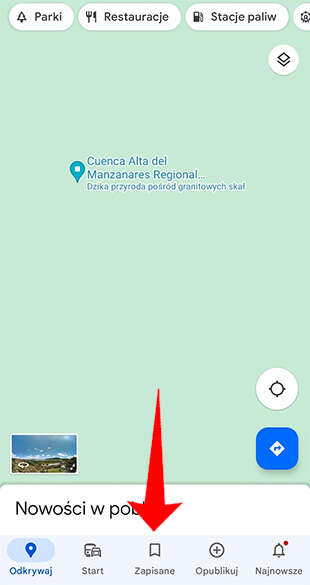
Możesz skorzystać z systemowych list ❤ „Ulubione”, ⚑ „Chcę tam pojechać” i ⭐ „Miejsca z gwiazdką” lub utworzyć własne. Na przykład „Polecane restauracje”, „Najlepsze plaże” lub „Photospoty”. Różnica polega na tym, że punkty systemowe mają specjalne znaczniki na mapie, natomiast wszystkie punkty na tworzonych przez Ciebie listach są oznaczone tymi samymi flagami.
Następnie możesz zapisać każde znalezisko na jednej z list. Podczas zapisywania atrakcji warto zostawić komentarz, aby zapamiętać, co Cię zainteresowało w wycieczce.
Na przykład możesz zapisać zakwaterowanie w podróży w ❤ Ulubione. Zostaną one podświetlone na mapie sercami. A jeśli mieszkasz w jednym miejscu przez całe wakacje, zapisz je jako adres domowy. Bardzo wygodne jest wyznaczenie trasy do hotelu z dowolnego miejsca w kraju za pomocą dwóch kliknięć: stuknij w pasek wyszukiwania i stuknij w "Dom".
Możesz zebrać wszystkie interesujące miejsca na liście ⚑ „Chcę tam pojechać”. A te, które koniecznie trzeba odwiedzić - w ⭐"Oznaczone miejsca".
Wszystkie pozycje z Twoich list będą zawsze widoczne na mapie. A w trakcie podróży wystarczy spojrzeć na mapę i wybrać kierunek na dzień jutrzejszy, gdzie najwięcej są oznaczeń.
Odwiedzając punkty zainteresowania, skreślaj ich oznaczenia. Dzięki temu zobaczysz tylko te punkty, których jeszcze nie odwiedziłeś, a planowanie podróży na następny dzień będzie zawsze łatwym 10-minutowym zadaniem.
Zawsze sprawdzaj sugerowaną trasę
Bez względu na to, jaką mądra jest sztuczna inteligencja Google, algorytmy Map Google czasami prowadzą turystów w góry, na miejskie drogi lub do miejsc o ograniczonym dostępie. Dlatego zdecydowanie zalecamy, aby zawsze sprawdzać sugerowaną trasę przez aplikację. Często nie widzi różnicy między wąską, ale popularną trasą, a górską serpentyną. Ale łatwo to zobaczyć, jeśli spojrzysz na mapę w trybie satelitarnym na wyższym poziomie powiększenia.
Drogi wiejskie, serpentyny nie mają oznaczeń, a na zdjęciach satelitarnych widać na nich bardzo mało samochodów. A wzdłuż takich dróg nie ma przystanków komunikacji miejskiej, miejsc parkingowych, żadnej innej infrastruktury.
A zamknięte terytoria są od razu widoczne po specyficznej architekturze, układzie i dużych obiektach na ziemi.
Jeśli nawet po przejrzeniu zdjęć satelitarnych nie jesteś pewien, czy aplikacja prowadzi Cię po dogodnych drogach, to przełącz się na widok ulicy (postaw kropkę na drodze, a następnie kliknij zdjęcie panoramiczne).
Po pierwsze, jeśli pojazdy Street View nie były na tej drodze, a ten tryb nie jest dostępny na wybranej trasie, jest to pewny znak, że lepiej tam nie jechać. Po drugie, jeśli są zdjęcia, możesz wizualnie ocenić jakość drogi.
Drugim powodem nieprawidłowych tras są granice państwowe. Najczęściej Google Maps popełnia nieoczekiwane błędy podczas przekraczania granic.
Na przykład trasa z Budvy (Czarnogóra) do Splitu (Chorwacja) jest wyznaczana przez aplikację przez przejścia graniczne Bijača i Nova Sela. Cudzoziemiec nie ma jednak możliwości przekroczenia granicy w tym miejscu. To nie są międzynarodowe punkty kontrolne.
Właściwa trasa powinna prowadzić wzdłuż wybrzeża przez bośniackie miasto Neum.
Najwyraźniej informacja o dostępności przejść granicznych nie jest prawdziwa. Dlatego zawsze kontroluj swój plan podróży w pobliżu granic, jeśli planujesz odwiedzić wiele krajów.
Wcześniej ten sam problem występował przy przeprawach promowych, ale teraz trasy z promami są budowane poprawnie. Prawdopodobnie wkrótce problem z granicami odejdzie w przeszłość.
Poszukaj parkingu w miejscu docelowym z wyprzedzeniem
Jeśli planujesz pojechać gdzieś w centrum miasta, prawdopodobnie napotkasz problem ze znalezieniem miejsca parkingowego. Najlepiej wcześniej znaleźć miejsce parkingowe i udać się bezpośrednio na parking, a nie do atrakcji.
Aby znaleźć parking w pobliżu miejsca docelowego, znajdź miejsce docelowe na mapie. Następnie w pasku wyszukiwania wpisz słowo „Parking” w języku angielskim.
Aplikacja zaoferuje listę parkingów posortowanych według odległości od miejsca docelowego.
Należy pamiętać, że nie wszystkie znalezione w ten sposób parkingi są dostępne w taryfach godzinowych. Dlatego klikaj na każdy przedmiot i przeglądaj zdjęcia i recenzje. Dzięki temu będziesz wiedział na pewno, czy jest to odpowiednie miejsce dla Ciebie.
Bezpłatne parkingi są dogodnie zlokalizowane przy użyciu zdjęć satelitarnych. Otwórz obszar mapy wokół miejsca docelowego i przełącz się w tryb satelitarny. Szukaj skupisk samochodów na podwórkach.
Im bardziej przypadkowe samochody, tym bardziej prawdopodobne jest, że ten parking jest bezpłatny.
Zapisz, gdzie ostatnio zaparkowałeś
Na końcu trasy, gdy już dotrzesz do celu, zapisz miejsce parkingowe. Aby to zrobić, kliknij niebieską kropkę, która pokazuje Twoją lokalizację, a następnie przycisk „Zapisz lokalizację parkingu”.
Naciśnij go, aby na mapie pojawił się znak tymczasowego parkowania. Dzięki temu możesz łatwo wrócić do samochodu po spacerze, bez względu na to, jak daleko zawędrowałeś.
 . Dlatego poniżej podamy kilka wskazówek, jak korzystać z tej aplikacji podczas podróży samochodem po nowym kraju.
. Dlatego poniżej podamy kilka wskazówek, jak korzystać z tej aplikacji podczas podróży samochodem po nowym kraju.

 Mapy offline.
Mapy offline.





 .
.




 aby znaleźć miejsce, do którego chcesz się udać.
aby znaleźć miejsce, do którego chcesz się udać. .
.